Jika anda mendapat kod ralat 0x800704b3 semasa cuba mengakses sumber rangkaian, terdapat beberapa perkara yang boleh anda cuba selesaikan isu tersebut.
Mula-mula, pastikan sumber rangkaian yang anda cuba akses tersedia dan anda mempunyai kebenaran yang betul untuk mengaksesnya.
cara mencetak nota penyampai di powerpoint
Jika sumber rangkaian tersedia dan anda mempunyai kebenaran yang betul, cuba mulakan semula komputer anda dan kemudian cuba mengakses sumber itu semula.
Jika anda masih mendapat ralat 0x800704b3, ada kemungkinan terdapat masalah dengan penyesuai rangkaian anda atau konfigurasi rangkaian komputer anda. Cuba selesaikan masalah penyesuai rangkaian anda atau tetapkan semula tetapan rangkaian komputer anda untuk melihat sama ada itu membetulkan isu tersebut.
Jika tiada penyelesaian di atas berfungsi, anda mungkin perlu menghubungi pentadbir rangkaian atau jabatan IT anda untuk mendapatkan bantuan lanjut.
Jika anda sedang bergelut dengan Ralat 0x800704b3, Windows tidak boleh mengakses. Laluan rangkaian sama ada tidak betul, tidak wujud atau pembekal rangkaian tidak tersedia pada masa ini. pada PC Windows 11/10 anda, maka kami akan membantu anda menyelesaikan masalah tersebut. Kod ralat rangkaian 0x800704b3 ialah mesej ralat yang biasanya berlaku apabila anda cuba menyambung ke Internet atau sumber rangkaian lain pada PC Windows 11/10 anda.

Ralat berkata:
Windows tidak boleh mengakses<сетевому пути>
Semak ejaan nama. Jika tidak, mungkin terdapat masalah dengan rangkaian anda. Untuk cuba mengenal pasti dan menyelesaikan masalah rangkaian, klik Diagnostik.Kod ralat: 0x800704b3
Laluan rangkaian sama ada dimasukkan dengan salah, tidak wujud atau pembekal rangkaian tidak tersedia pada masa ini. Cuba masukkan laluan sekali lagi atau hubungi pentadbir rangkaian anda.
Betulkan Kod Ralat Rangkaian 0x800704b3 dalam Windows 11/10
Mesej ralat menunjukkan bahawa masalahnya adalah dengan alamat laluan rangkaian atau masalah dengan pembekal perkhidmatan rangkaian. Ini juga boleh berlaku jika perkhidmatan yang diperlukan untuk mengakses rangkaian tidak ada. Perisian yang rosak juga boleh menyebabkan masalah sedemikian. Walau apa pun sebabnya, kami mengesyorkan menggunakan penyelesaian berikut untuk membetulkan kod ralat rangkaian 0x800704b3:
- Jalankan Penyelesai Masalah Penyesuai Rangkaian.
- Alih keluar perisian virus pihak ketiga.
- Betulkan akaun pengguna yang rosak.
- Memulihkan Fail Sistem Windows dan Kedai Komponen.
- Aktifkan perkhidmatan pengurusan rangkaian.
- Semak protokol SMB
Sebelum anda memulakan, pastikan anda telah memasuki laluan rangkaian dengan betul.
1] Jalankan Penyelesai Masalah Penyesuai Rangkaian.
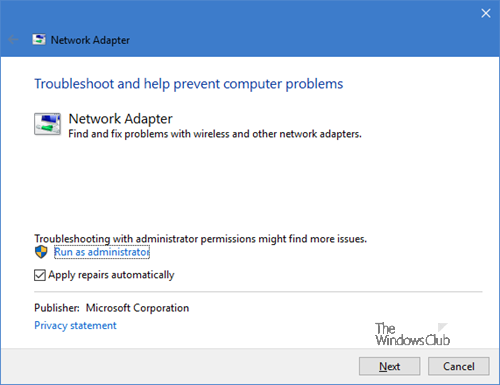
Mulakan dengan menjalankan Penyelesai Masalah Penyesuai Rangkaian. Ini ialah penyelesai masalah Windows terbina dalam yang mengesan dan membetulkan masalah konfigurasi rangkaian.
fail baca.dmp
- Pergi ke Tetapan > Sistem > Selesaikan masalah. Kemudian klik 'Penyelesai masalah lain'.
- Tatal ke bawah ke Penyesuai rangkaian pilihan dan klik berlari butang di sebelahnya.
- Benarkan penyelesai masalah mendiagnosis dan membetulkan isu sambungan rangkaian.
Untuk memanggilnya secara langsung, dari menu WinX, buka tetingkap Run dan jalankan arahan berikut:
|_+_|2] Alih keluar perisian virus pihak ketiga.
Seperti yang dinyatakan sebelum ini, ralat boleh berlaku pada PC Windows semasa pelbagai operasi. Jika ini berlaku pada sistem anda selepas memasang atau mengemas kini perisian antivirus, firewall atau VPN anda, kemudian nyahpasang perisian antivirus anda, but semula sistem anda dan lihat jika ralat telah hilang.
3] Betulkan akaun pengguna yang rosak
Ralat juga boleh berlaku disebabkan oleh profil pengguna yang rosak yang berlaku akibat serangan virus atau peningkatan kepada OS Windows. Untuk memastikan ralat tidak disebabkan oleh profil yang rosak, buat profil pengguna baharu dengan hak atau kebenaran yang sama dan lihat jika ralat masih berlaku. Jika ia dipadamkan pada profil baharu, membetulkan profil yang rosak harus menyelesaikan isu tersebut.
4] Pulihkan Fail Sistem Windows dan Kedai Komponen
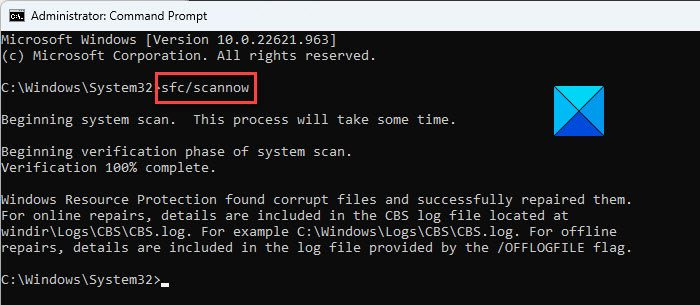
Semak integriti fail sistem dan stor komponen Windows. Jika mereka adalah punca ralat, membetulkannya akan menyelesaikan masalah.
Lancarkan Prompt Perintah yang dinaikkan dan masukkan arahan berikut di dalamnya:
|_+_|klik masuk kunci dan tunggu Pemeriksa Fail Sistem untuk mengesan sebarang fail sistem yang rosak. Jika ia menemui fail sedemikian, ia akan menggantikan versi yang rosak dengan versi yang betul jika boleh.
Jika SFC tidak dapat membetulkan fail yang rosak, anda boleh cuba membaiki fail yang rosak secara manual.
Untuk mengesahkan integriti Gedung Komponen Windows, taip arahan berikut pada gesaan arahan yang ditinggikan:
|_+_|klik masuk kunci dan tunggu alat DISM untuk mengenal pasti pakej yang rosak dalam Gedung Komponen Windows. Jika rasuah ditemui, jalankan arahan berikut untuk menyelesaikan isu:
|_+_|Sekarang jalankan |_+_| sekali lagi untuk memastikan semua isu dibetulkan.
aktifkan tingkap hibernasi 10
5] Aktifkan Perkhidmatan Pengurusan Rangkaian
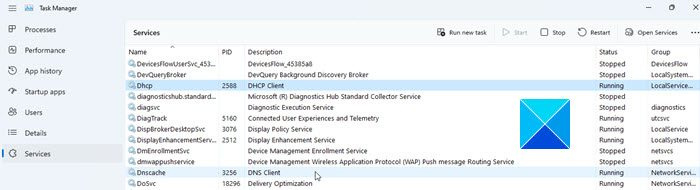
Buka Pengurus tugas , bertukar kepada Perkhidmatan tab dan semak sama ada mana-mana yang berikut perkhidmatan rangkaian tidak berfungsi. Untuk menyelesaikan isu rangkaian, semua perkhidmatan ini mesti dijalankan pada PC Windows anda:
- Pelanggan DHCP
- Pelanggan DNS
- Jaringan rangkaian
- Kesedaran Lokasi Rangkaian
- Panggilan Prosedur Jauh (RPC)
- pelayan
- TCP/IP Netbios Helper
- Stesen kerja
- Sumber Penerbitan untuk Penemuan Ciri
- Perkhidmatan Hos Peranti UPnP
- Autotune berwayar
- Persediaan WLAN automatik
- Sistem Acara COM+
- pelayar komputer
- Konfigurasi sifar wayarles
Jika perkhidmatan tidak berjalan, mulakannya dan lihat jika ia membetulkan ralat.
Baca : Bagaimana untuk mendayakan perkhidmatan Pelanggan DNS jika ia tidak aktif
6] Semak protokol SMB
SMB ialah protokol perkongsian fail rangkaian. Windows kini menyokong SMB v1, SMB v2 dan SMB v3. Semak versi SMB (SBM v1, SBM v2, SBM v3) yang dipasang pada komputer anda. SMB v1 kini dilumpuhkan secara lalai pada sistem yang menjalankan Windows 11/10. Jika anda tersilap memaksa PC Windows 11/10 anda menggunakan protokol SMB v1, anda tidak akan dapat mengakses rangkaian. Dalam kes sedemikian, beralih kepada protokol lain boleh membuka akses rangkaian ke komputer anda.
Kami berharap penyelesaian di atas akan membantu membetulkan kod ralat rangkaian 0x800704b3 pada PC Windows 11/10 anda.
Baca lebih lanjut: Ralat rangkaian: Tidak dapat mengakses pemacu rangkaian, ralat 0x80004005 .












![Skrin Hitam Berkelip Microsoft Edge [Tetap]](https://prankmike.com/img/edge/11/microsoft-edge-flashing-black-screen-fixed-1.jpg)


